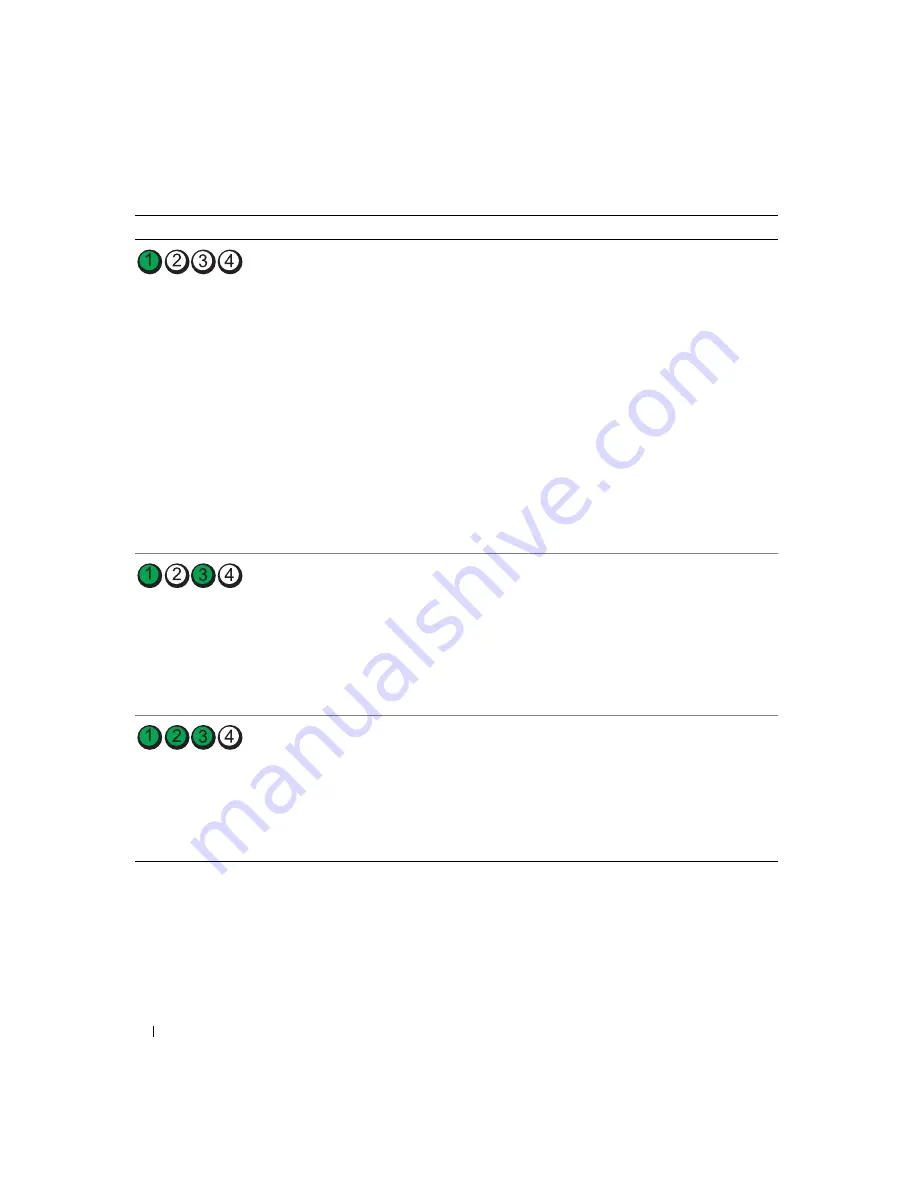
112
Hurtig referenceguide
Bipkoder
Computeren kan sende en serie bip under opstart, hvis skærmen ikke kan vise fejl eller problemer. Disse
serier af bip, kaldet bip-koder, identificerer et problem. En mulig bip-kode (kode 1 3-1) består af et bip,
en stribe med tre bip og derefter et bip. Denne bip-kode fortæller, at din computer har fundet et
hukommelsesproblem.
Der er ikke fundet nogen
hukommelsesmoduler.
• Hvis du har et enkelt hukommelsesmodul
installeret, skal det geninstalleres og derefter
skal du genstarte computeren. For information
om geninstallation af hukommelsesmoduler, se
User’s Guide
(Brugerhåndbogen) online.
• Hvis du har to hukommelsesmoduler installeret,
fjernes modulerne og geninstallér det ene
modul og genstart derefter computeren. Hvis
computeren starter normalt, kan det andet
modul geninstalleres. Fortsæt, indtil du har
identificeret det fejlbehæftede modul, eller
geninstalleret alle moduler uden fejl.
• Hvis det er muligt, så installér korrekt
fungerende hukommelsemoduler af samme
type i computeren.
• Hvis problemet fortsætter,
kontakt da Dell
. Der
henvises til
Brugervejledning
online for
information om, hvordan du kontakter Dell.
Der er fundet hukommelsesmoduler, men
der er opstået en
hukommelseskonfigurations- eller
kompatibilitetsfejl.
• Kontrollér at der ikke er nogen
specielle
hukommelsesmoduler/krav til
hukommelsesmodul
.
• Kontrollér at de
hukommelsesmoduler
, som du
installerer på computeren, er kompatible med
computeren.
• Hvis problemet fortsætter,
kontakt da Dell
. Der
henvises til
Brugervejledning
online for
information om, hvordan du kontakter Dell.
Der opstod en fejl.
Dette mønster vises også, når du går i
systemopsætning og indikerer muligvis
ikke et problem.
• Kontrollér at kablerne er korrekt tilsluttet til
systemkortet fra harddisken, cd-drevet, og dvd-
drevet.
• Kontrollér computermeddelelsen, der kommer
frem på din skærm.
• Hvis problemet fortsætter,
kontakt da Dell
. Der
henvises til
Brugervejledning
online for
information om, hvordan du kontakter Dell.
Lysmønster
Problembeskrivelse
Foreslået løsning
Summary of Contents for OptiPlex 745
Page 8: ...8 Quick Reference Guide System Views Mini Tower Computer Front View 3 11 10 6 7 2 8 5 4 1 9 ...
Page 45: ...Quick Reference Guide 45 Set Up Your Keyboard and Mouse Set Up Your Monitor ...
Page 105: ...Hurtig referenceguide 105 Opsætning af tastatur og mus Opsætning af skærm ...
Page 128: ...128 Pikaopas Järjestelmänäkymät Minitornikone Näkymä edestä 3 11 10 6 7 2 8 5 4 1 9 ...
Page 153: ...Pikaopas 153 Järjestelmälevyn osat 1 2 4 7 14 8 15 16 9 5 6 3 10 11 18 20 17 21 13 12 19 ...
Page 156: ...156 Pikaopas Järjestelmälevyn osat 1 2 4 7 14 8 15 9 10 11 3 17 19 16 20 13 12 6 5 18 ...
Page 159: ...Pikaopas 159 Järjestelmälevyn osat 1 2 4 5 15 6 17 9 3 8 7 11 19 16 20 14 13 10 12 18 ...
Page 165: ...Pikaopas 165 Näppäimistön ja hiiren asennus Näytön asennus ...
Page 223: ...Hurtigveiledning 223 Sette opp tastaturet og musen Sette opp skjermen ...
Page 284: ...284 Краткий справочник Установка клавиатуры и мыши Установка монитора ...
Page 298: ...298 Краткий справочник ...
Page 345: ...Stručná referenčná príručka 345 Nastavenie klávesnice a myši Inštalácia monitora ...
Page 406: ...406 Navodila za hitro uporabo Nastavite tipkovnico in miško Namestite monitor ...
Page 420: ...420 Navodila za hitro uporabo ...
Page 430: ...430 Snabbreferensguide Datorn Minitornsdator Framsida 3 11 10 6 7 2 8 5 4 1 9 ...
Page 466: ...466 Snabbreferensguide Installera tangentbordet och musen Installera bildskärmen ...
Page 480: ...480 Snabbreferensguide ...















































